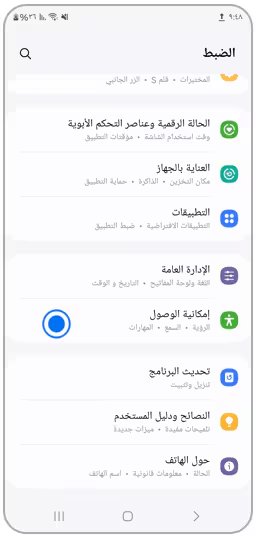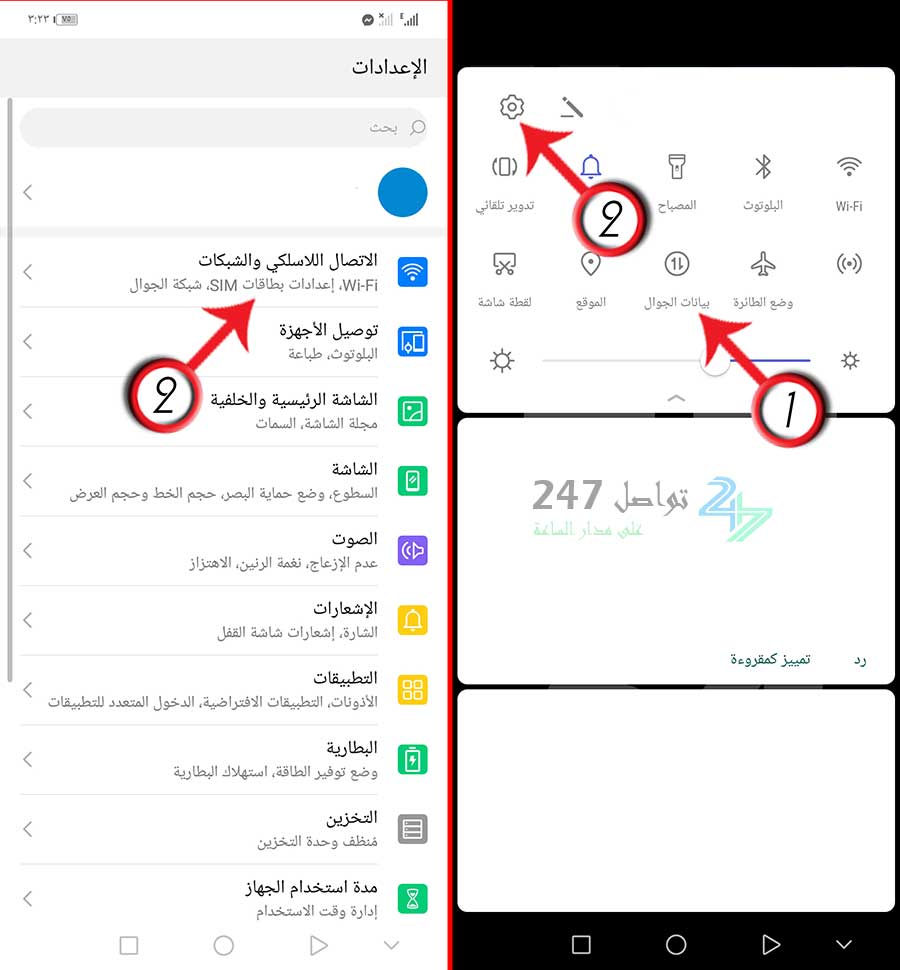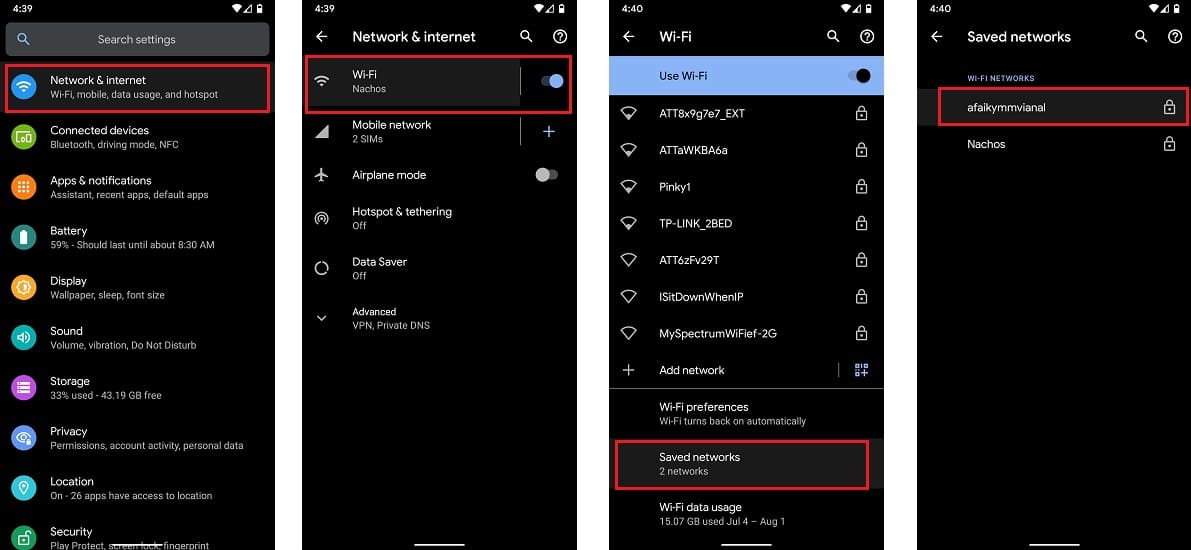طوال فترة استخدامنا لأجهزتنا، نتصل بعدد كبير من شبكات Wi-Fi، خاصة في الأماكن العامة التي نزورها بشكل منتظم أو ربما لمرة واحدة فقط. قد تكون بعض هذه الأماكن لم تعجبنا أو أُغلقت، فلا نخطط لزيارتها مرة أخرى.
عادةً، عدد شبكات Wi-Fi التي يمكن لجهازنا تخزينها يعتمد على سعة تخزين الهاتف الذكي، مما يعني أنه ليس من الضروري حذف الشبكات المخزنة بشكل فوري. مع ذلك، لا ضرر من تنظيف قائمة الشبكات المخزنة بين الحين والآخر.
تنظيم هذا القسم قد يكون مفيدًا خصوصًا إذا واجهتنا مشكلات في الاتصال، حيث يمكن أن نضطر حينها للبحث بين الشبكات المخزنة على الجهاز لمحاولة إعادة الاتصال أو حذف الشبكة وإعدادها من جديد.
إذا كان عدد الشبكات كبيرًا جدًا، فإن عملية البحث قد تستغرق وقتًا أطول مما قد نكون على استعداد لخسارته. لذا، إذا كنت هنا بحثًا عن طريقة لتنظيف شبكات Wi-Fi المخزنة على جهاز Android الخاص بك، فأنت في المكان الصحيح، وسأرشدك خطوة بخطوة.
الخطوات المتبعة
أول خطوة يجب القيام بها هي الوصول إلى إعدادات الجهاز.
- افتح إعدادات الجهاز: قم بالذهاب إلى قائمة الإعدادات على هاتفك الذكي.
- الدخول إلى قسم Wi-Fi: داخل الإعدادات، ابحث عن قسم “Wi-Fi” أو “الشبكة والاتصال” واضغط عليه.
- استعراض الشبكات المحفوظة: ضمن خيارات Wi-Fi، انقر على “إدارة الشبكات” أو “الشبكات المحفوظة” (قد يختلف الاسم حسب نوع الجهاز).
بمجرد الوصول إلى هذه الخطوة، ستتمكن من رؤية قائمة بجميع شبكات Wi-Fi التي سبق لك الاتصال بها.
- اختيار الشبكة المراد حذفها: اضغط على اسم الشبكة التي ترغب في إزالتها. على سبيل المثال، إذا كانت الشبكة تدعى “ِcoffe” – وهي شبكة لمقهى تم إغلاقه مؤخرًا – يمكنك حذفها لأنك لن تحتاجها مجددًا.
- عرض تفاصيل الشبكة: بمجرد النقر على الشبكة، ستظهر تفاصيل الاتصال الخاصة بها. في هذه الصفحة، اضغط على خيار “نسيان” أو “Forget”.
- التحقق من الحذف: بعد حذف الشبكة، ستلاحظ أن اسمها لم يعد موجودًا ضمن قائمة الشبكات المحفوظة.
ملاحظة:
الصور المستخدمة في هذا الشرح مأخوذة من هاتف Google Pixel يعمل بنظام Android 10. قد تختلف أسماء الأقسام والخطوات قليلاً حسب إصدار نظام Android أو واجهة المستخدم الخاصة بجهازك.